
エクセルで[Enter]キーを押すと、下のセルに移動するためセル内での改行ができません。そこで今回はセル内の任意の位置で改行する方法や、セルの幅に合わせて折り返し表示する方法をご紹介します。改行を挿入する関数についても解説しているので、ぜひ参考にしてみてください。
セル内改行する方法
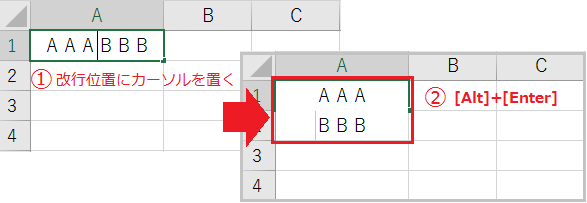
改行する文字の間にカーソルを置き、キーボードの[Alt]を押しながら[Enter]を押します。
Mac:[control] + [option] + [return]
自動でセル内改行する方法
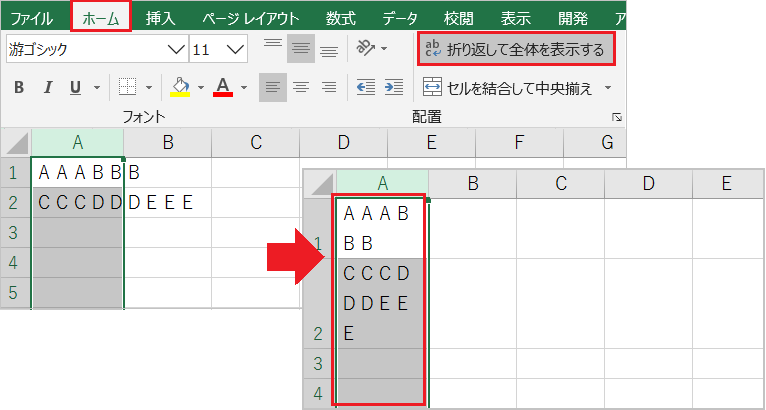
自動で改行する範囲を選択し、ホームタブの[折り返して全体を表示する]をクリックします。
入力済みの文字列が、セルの幅に合わせて改行されました。指定の範囲内に新しく文字を入力した場合も、列の幅に合わせて自動で改行されます。
折り返し表示のショートカットキー:[Alt]→[H]→[W]
関数でセル内改行する方法
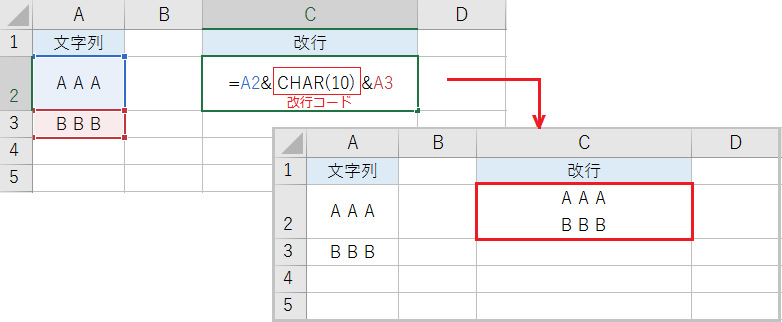
数値を現在のユニコード表に該当する文字に変換する、CHAR関数で改行します。
改行コードにあたる数値は 10 なので、改行位置に CHAR(10) を入れてアンパサンド(&)で結合してください。例えば A2&CHAR(10)&A3 なら、AとBの間で改行します。
このとき、セルに[折り返して全体を表示する]を適用しないと改行されません。
CHAR関数の構成要素:(数値)
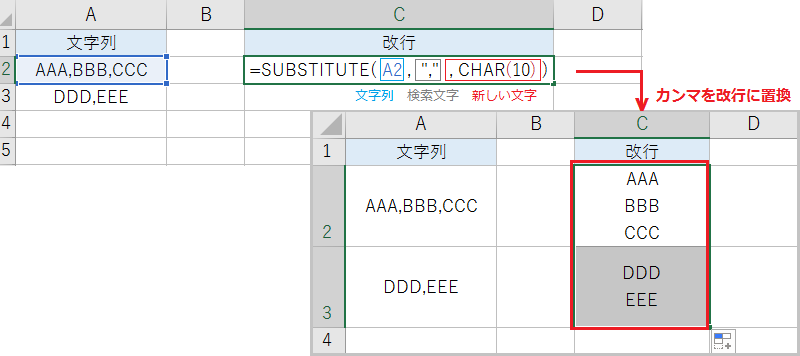
文字列の改行位置に区切り記号はある場合は、SUBSTITUTE関数で改行が可能です。
SUBSTITUTE関数は指定したテキスト内の検索文字列を、新しい文字列に置換します。例えば区切り記号がカンマ(,)なら、SUBSTITUTE(A2,”,”,CHAR(10) になります。
1行しか表示されない場合は表示されていないだけなので、行の幅を広げてみてください。
SUBSTITUTE関数の構成要素:(テキスト, 検索文字列, 新しい文字列, [置換対象])
一括置換でセル内改行する方法
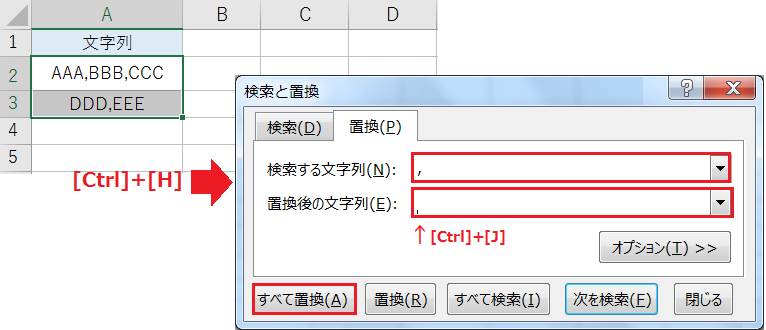
文字列の改行位置に、区切り記号がある場合の改行方法です。
まず改行を挿入するセル範囲を選択し、[Ctrl]+[H]で検索と置換を開きます。次に、検索する文字列に区切り記号(今回はカンマ)を入力してください。
置換後の文字列には[Ctrl]+[J]で改行コードを入力し、[すべて置換]をクリックします。
置換後の文字列は、点のようなものが点滅していればOKです。
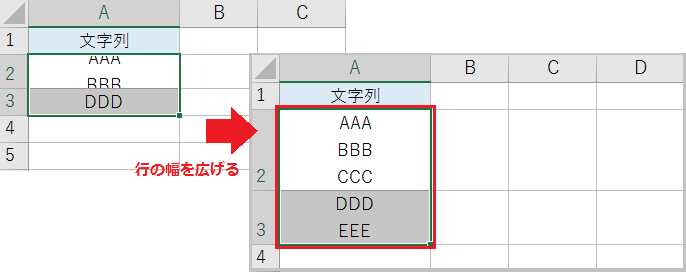
選択範囲の文字列の区切り記号が、改行に置換されました。
文字列が一部しか表示されていない場合は、行の幅を広げてみてください。